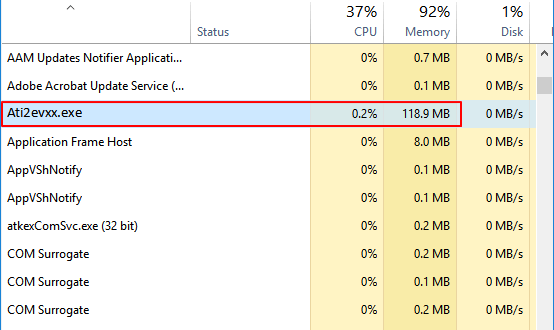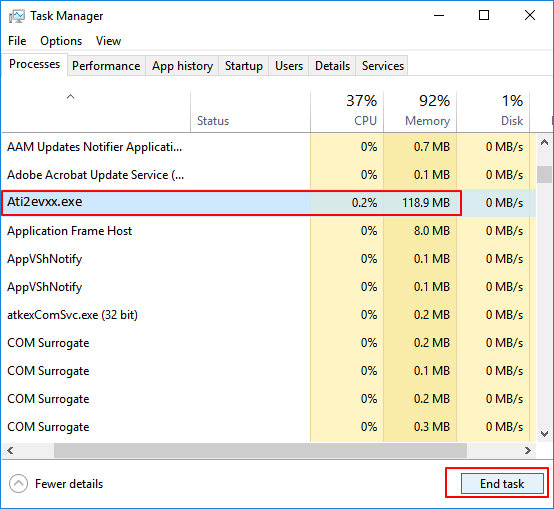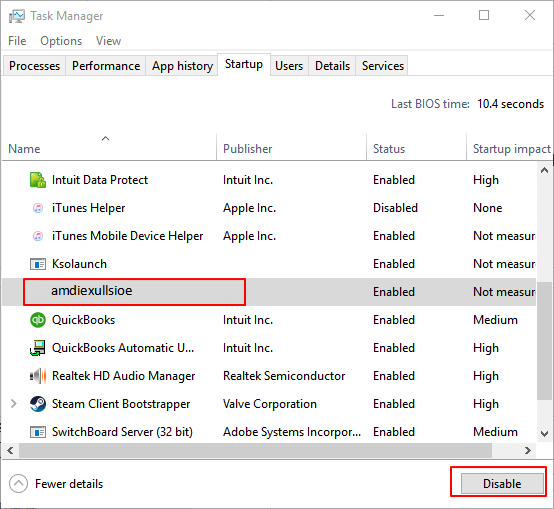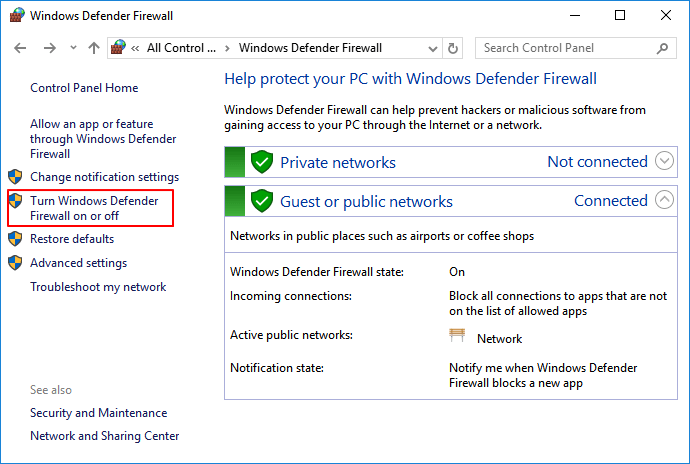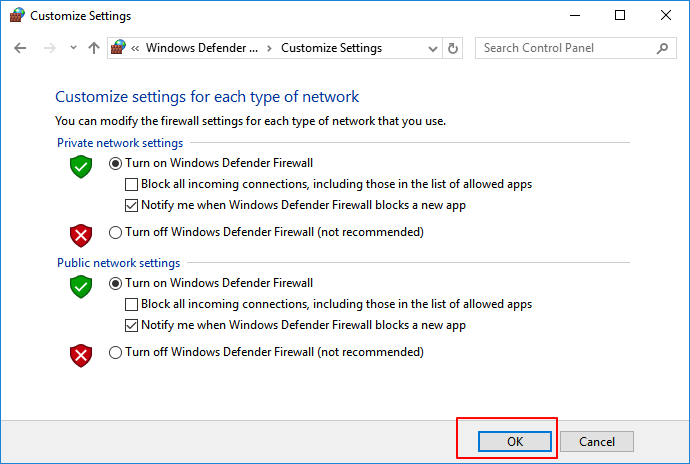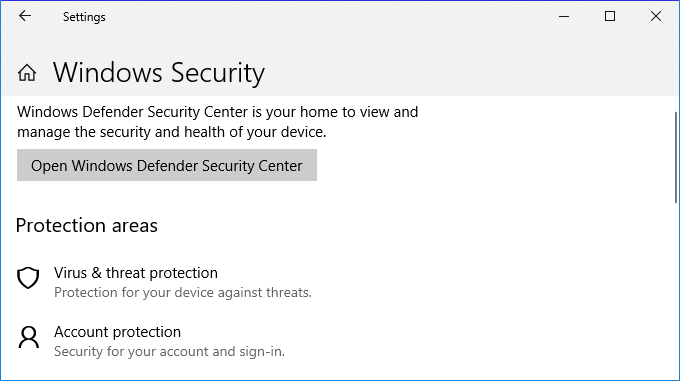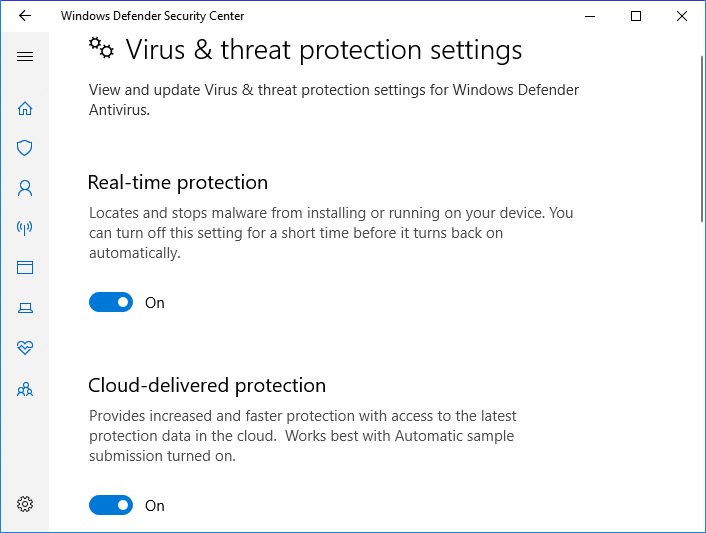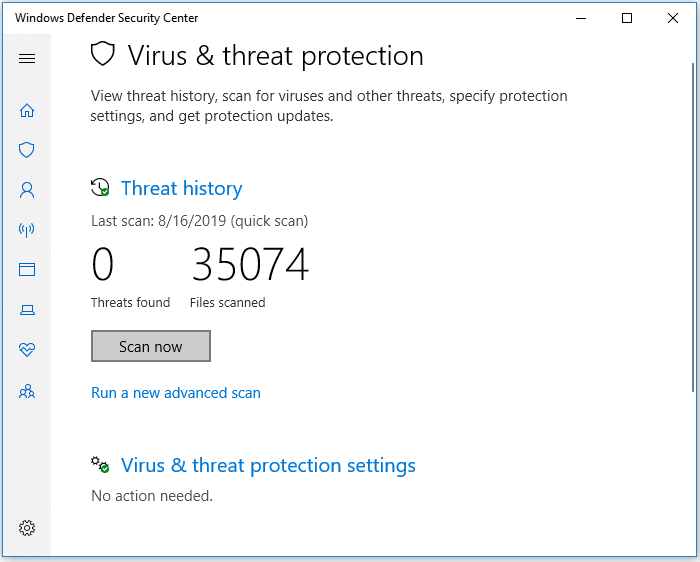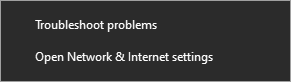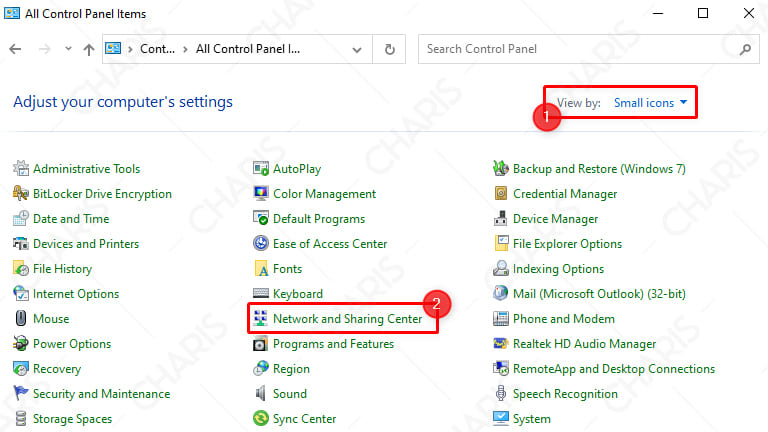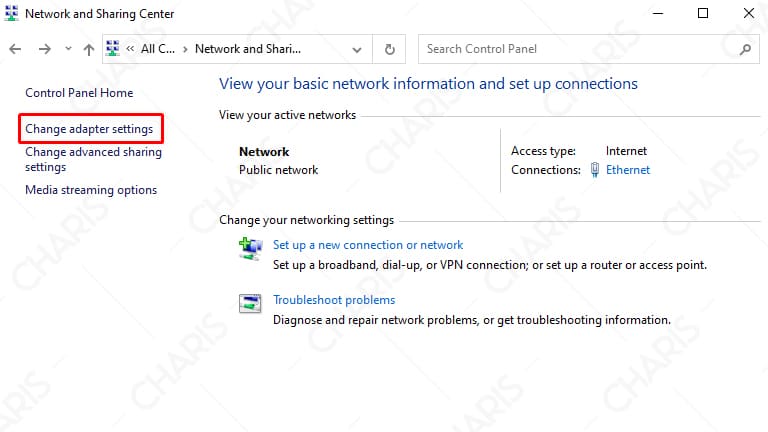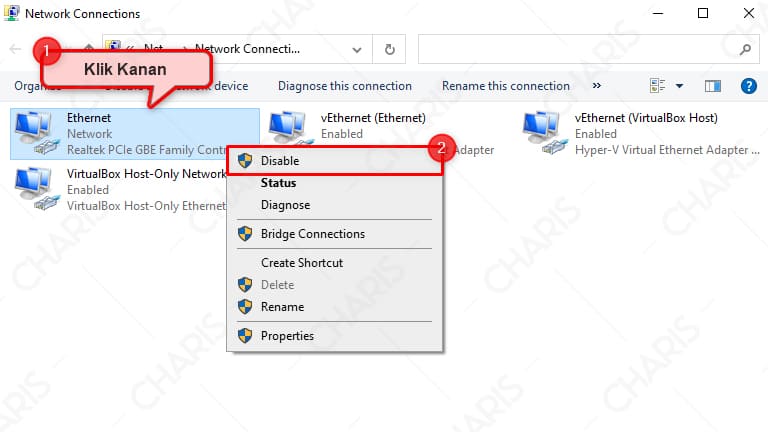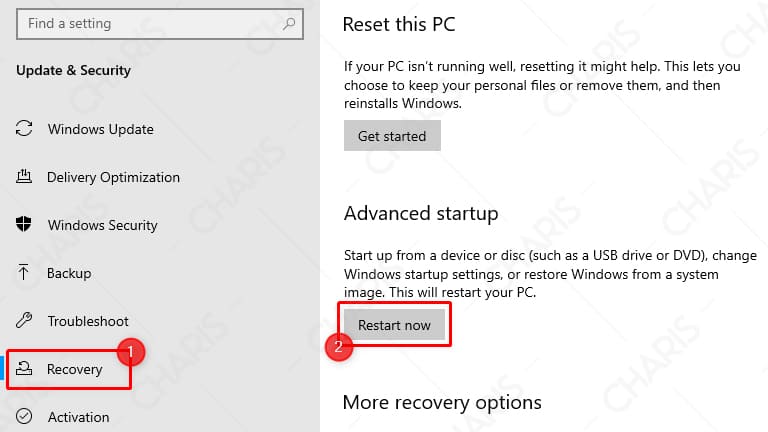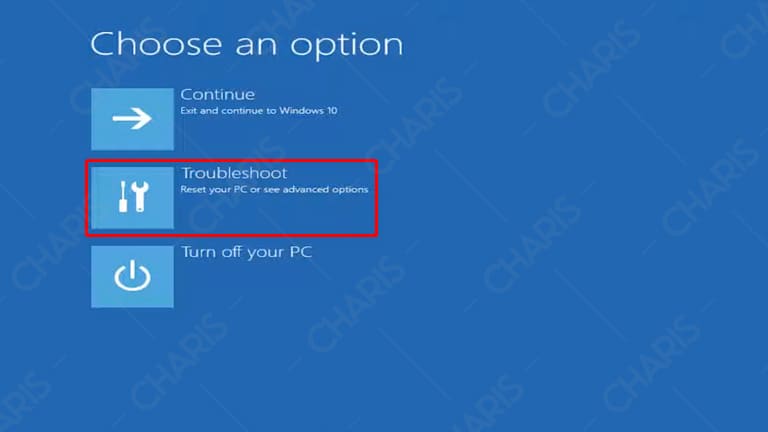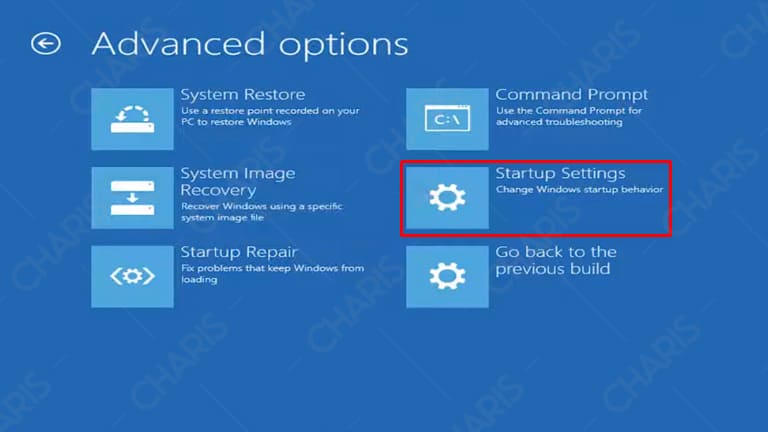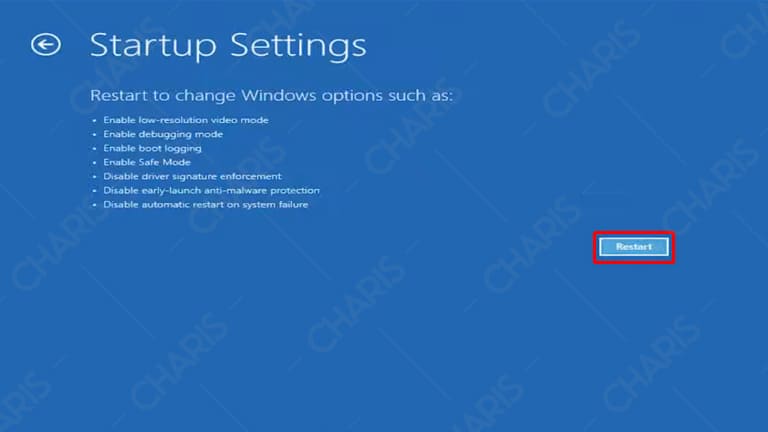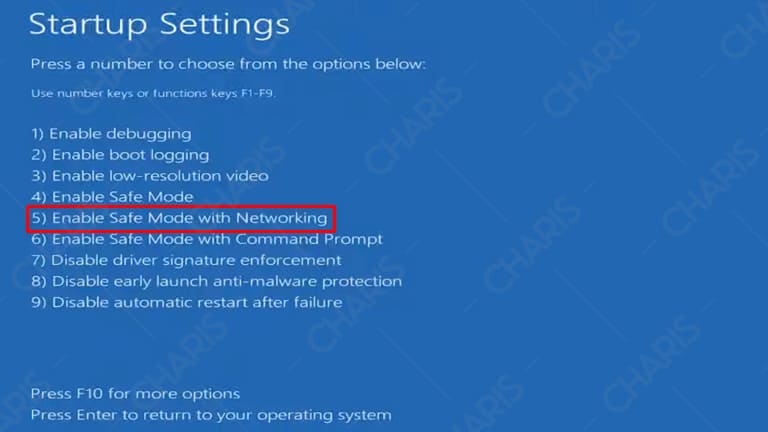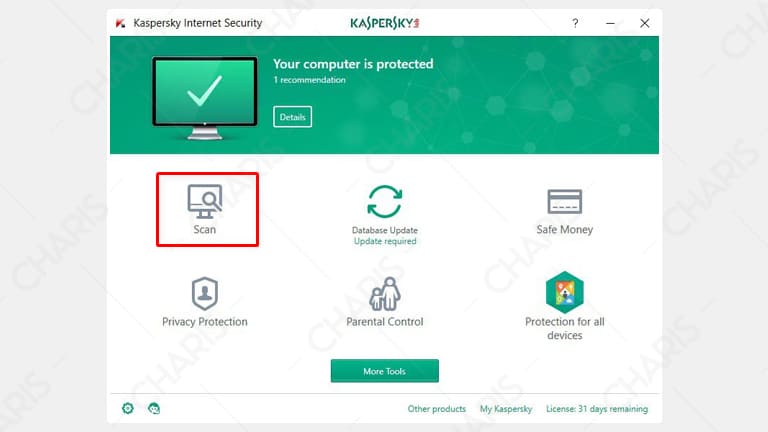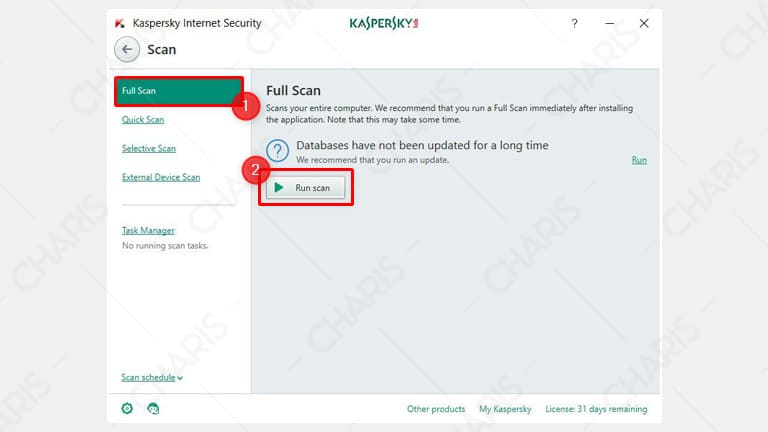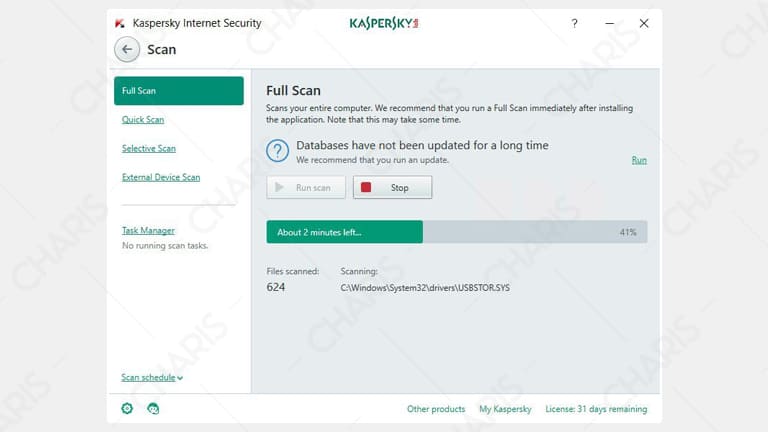Cara menghilangkan virus di laptop atau cara mengatasi laptop lemot merupakan penjelasan yang paling banyak memberikan banyak manfaat bagi pengguna perangkat tersebut. Bagaimana tidak, kemunculan dari Malware seperti ini tentu cukup berbahaya. Bahkan bisa jadi malah menghapus seluruh data.
Aneka Ragam Cara Menghilangkan Virus di Laptop
Karena laptop ini merupakan suatu perangkat yang digunakan untuk menyimpan banyak data. Tentu saja pada akhirnya harus dijaga dengan baik dari adanya virus. Dengan demikian selalu terjaga dengan baik dan seluruh folder penting tak akan mudah hilang, dengan menggunakan cara-cara ini.
- Mengakhiri Proses di Pengelola Tugas
Proses seperti ini secara otomatis bisa berakhir ketika menjalankan program yang masih berkaitan dengan virus untuk PC. Menghentikan penyebaran virus menuju perangkat. Maka langsung saja ikuti penjelasan berikut:
- Pertama tekan keyboard ctrl + alt + delete.
- Jendela task Manager pun terbuka.
- Pada tab proses periksa seluruh proses yang tengah berjalan.
- Cari online untuk bisa konfirmasi.
- Klik and task untuk bisa menghentikannya.
- Otomatis program yang berkaitan dengan virus pun terhenti.
- Matikan Proses Tidak Dikenal pada Startup Windows
Langkah selanjutnya untuk bisa menghilangkan virus pada laptop adalah dengan menghentikan atau mematikan proses yang tak dikenal pada startup Windows. Dengan demikian mampu memblokir Malware aneh agar tidak dapat mengambil alih PC.
Berikut ini merupakan langkah-langkahnya:
- Bukalah sistem configuration.
- Atau bisa juga membuka task Manager.
- Lalu bukalah opsi tab startup.
- Gulirlah sampai ke bawah untuk temukan banyak menu.
- Otomatis muncul banyak program yang tak dikenal.
- Segera klik nonaktifkan.
Perlu Anda pahami dengan baik sebagai pengguna laptop. Jika terdapat suatu program tak dikenal yang tiba-tiba saja beroperasi pada perangkat maka secara otomatis itu masih sangat berkaitan dengan Malware dan perlu dihentikan dengan segera.
- Mengaktifkan Firewall Windows Defender
Cara lain untuk bisa menghilangkan ataupun memblokir virus yaitu dengan mengaktifkan firewall Windows defender. Alhasil bisa menghalau infeksi komputer ataupun perangkat penyimpanan karena adanya malware.
- Segeralah membuka opsi control panel.
- Setelah itu klik saja opsi Windows defender firewall.
- Setelah itu checklist pada kotak turn on Windows defender firewall.
- Klik opsi oke agar bisa konfirmasi.
- Segera hapus saja virus dengan perlindungan virus pada fitur itu.
Perlu Anda ketahui fitur perlindungan virus seperti ini merupakan bawaan dari Windows. Mampu melindungi komputer dari adanya infeksi serta sering sekali terpakai untuk menghapus malware. Demikian bisa langsung mengikuti seluruh step by stepnya berikut ini:
- Segera klik icon Windows.
- Setelah itu pilih opsi pengaturan.
- Ketuk juga opsi pembaruan dan keamanan.
- Setelah itu ketuk menu buka pusat keamanan Windows Defender
- Klik menu perlindungan virus dan ancaman.
- Lalu bukalah pengaturan perlindungan virus dan ancaman.
- Aktifkan 3 opsi.
- Pertama perlindungan waktu nyata.
- Perlindungan yang dikirimkan oleh Cloud serta pengiriman sampel otomatis.
Pada umumnya, ketika sudah mengaktifkan fitur seperti ini. Maka Windows Defender pun secara otomatis lakukan pemindaian seluruh drive ataupun file agar mendeteksi Apakah ada virus pada PC. Ketika ditemukan, otomatis akan meminta untuk menghapusnya.
- Pakai Fitur Perlindungan Virus Dan Ancaman
Setelah Anda mengaktifkan fitur perlindungan virus dan ancaman tersebut seperti di atas. Maka segera saja menghapus Malware ataupun virus. Karena memang mampu dijalankan secara manual untuk memindai, dan langsung saja ikuti seluruh step by step ini:
- Segeralah Membuka menu pengaturan.
- Masuk saja ke opsi perbarui dan keamanan.
- Lalu pilihlah keamanan Windows.
- Klik saja menu perlindungan virus dengan cara.
- Pada bagian riwayat ancaman bisa memilih pindai sekarang.
- Baru setelah itu resep komputer.
- Otomatis Perangkat sudah bersih dari virus.
- Memutuskan Sambungan Internet dari PC
Terdapat beberapa virus komputer yang pemakaiannya itu dengan koneksi internet untuk masalah penyebarannya. Itulah kenapa ada baiknya segera memutuskan sambungan dari jaringan internet agar bisa mencegah kerusakan lebih lanjut lagi.
- Segeralah klik kanan icon koneksi internet.
- Tepatnya pada taskbar.
- Kemudian pilihlah opsi Open Network and internet setting.
- Cara memilih menu jaringan dan pusat berbagi.
- Lalu ketuk menu upah pengaturan adaptor.
- Pada layar network connection segera klik kanan.
- Ketuk dan juga tahan koneksi yang Anda nonaktifkan.
- Baru kemudian memilih disable.
- Icon dari koneksi pun berubah jadi abu-abu.
Metode Dalam Menghapus Virus di Laptop Windows
Sebetulnya bukan hanya cara-cara di atas saja yang bisa mengatasi proses penghapusan virus pada laptop. Apabila Anda merupakan pengguna dari Windows, bisa menggunakan teknik berikut ini dan juga terjamin sekali keberhasilannya.
- Segeralah untuk Mematikan Koneksi Internet
Pada saat virus yang menyerang laptop itu berasal dari internet, maka lebih baik segera mematikannya terlebih dahulu. Karena memang langkah itu dimaksudkan untuk bisa menghentikan penyebarannya. Jadilah langsung saja ikuti seluruh step-step berikut ini:
- Masuklah ke bagian control panel.
- Ubahlah view by agar menjadi small icons.
- Setelah itu ketuk menu Network and sharing center.
- Baru kemudian memilih change adapter settings.
- Pilihlah koneksi yang Anda pakai.
- Kemudian segera klik kanan lalu ketuk disable.
- Proses pun sudah selesai sampai di sini.
Tapi, bagi para pengguna yang memakai koneksi wi-fi maka bisa mematikan terlebih dahulu. Yakni ketuk pada icon wi-fi tepat di pojok kanan bawah baru setelah itu memilih disconnect. Dengan demikian bisa mengikuti seluruh tahapan tadi.
- Masuklah Menuju ke Safe Mode
Apakah Anda pernah melihat fitur bawaan Windows dengan nama safe mode? Rupanya layanan tersebut juga bisa dimanfaatkan untuk bisa melakukan perbaikan PC. Salah satunya yakni pada saat laptop terkena virus. Karena bisa secara otomatis menghapus Malware berbahaya.
- Segera membuka setting pada Windows 10.
- Kemudian pilihlah opsi update dan security.
- Jika sudah masuk ketuk menu recovery.
- Lalu klik saja restart now pada advanced startup.
- Setelah restart maka akan dibawa ke advanced startup.
- Segera klik tulisan trouble shoot.
- Selanjutnya yaitu memilih opsi advanced option untuk lanjutkan.
- Muncul jendela baru, ketuk opsi start up setting.
- Kalau pilihlah opsi restart.
- Muncul opsi baru, tekan angka 5 untuk pilih enable safe mode with networking.
- Menjalankan Apk Virus Scanner
Sebetulnya sudah termasuk ke dalam safe mode, artinya harus menjalankan Kaspersky internet security. Dengan demikian bisa melakukan scan virus yang sekiranya masih saja bersarang pada perangkat laptop.
- Bukalah menu Kaspersky Internet Security.
- Kemudian klik scan.
- Segera pilih full scan dan klik run scan.
- Tunggu selama beberapa saat hingga prosesnya selesai.
Itulah sekilas informasi tentang bagaimana cara menghilangkan virus di laptop atau cara menghapus cache windows. Pastikanlah mengikuti seluruh tahapannya dengan baik ya agar proses menghilangkan Malware pun segera teratasi dengan baik.
 Berita Bisnis Nasional Kumpulan Berita dan Informasi Bisnis dari berbagai sumber yang terpercaya
Berita Bisnis Nasional Kumpulan Berita dan Informasi Bisnis dari berbagai sumber yang terpercaya